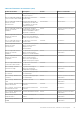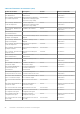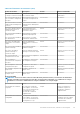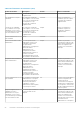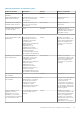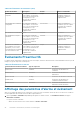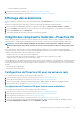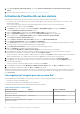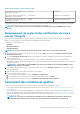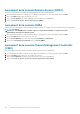Users Guide
Lancement de la console Remote Access (iDRAC)
Vous pouvez démarrer l'interface utilisateur de l'iDRAC depuis le portlet Dell Server Management.
1. Dans OpenManage Integration for VMware vCenter, dans la zone Navigateur, sous Listes d'inventaire, cliquez sur Hôtes.
2. Dans l'onglet Objet, double-cliquez sur l'hôte de votre choix.
3. Dans l'onglet Récapitulatif, faites défiler l'affichage jusqu'au portlet Dell Server Management.
4. Cliquez sur Consoles de gestion > Remote Access Console (iDRAC).
Lancement de la console OMSA
Avant de lancer la console OMSA, vous devez définir l'URL OMSA et installer et configurer le serveur Web OMSA. Définissez l'URL OMSA
depuis l'onglet Paramètres.
REMARQUE : Installez OMSA pour surveiller et gérer les serveurs Dell PowerEdge de 11e génération à l'aide
d'OpenManage Integration for VMware vCenter.
1. Dans OpenManage Integration for VMware vCenter, dans la zone Navigateur, sous Listes d'inventaire, cliquez sur Hôtes.
2. Dans l'onglet Objet, double-cliquez sur l'hôte de votre choix.
3. Dans l'onglet Récapitulatif, faites défiler l'affichage jusqu'à Informations sur l'hôte Dell.
4. Dans la section Informations sur l'hôte Dell, cliquez sur Console OMSA.
Lancement de la console Chassis Management Controller
(CMC)
Vous pouvez démarrer l'interface utilisateur du châssis à partir du portlet Dell Server Management.
1. Dans OpenManage Integration for VMware vCenter, dans la zone Navigateur, sous Listes d'inventaire, cliquez sur Hôtes.
2. Dans l'onglet Objet, double-cliquez sur le serveur lame de votre choix.
3. Dans l'onglet Récapitulatif, faites défiler l'affichage jusqu'au portlet Dell Server Management.
4. Cliquez sur Consoles de gestion > Console du contrôleur de gestion de châssis (CMC).
90
Surveillance d'événements, d'alarmes et de l'intégrité